谷歌地球历史影像的获取方式如下,使用91卫图助手可下载最新及过往的谷歌影像,并支持按时间筛选下载内容。
1、 打开91卫图助手程序,在Win7及以上系统中建议以管理员权限运行。进入软件后,将地图缩放至所需查看或下载的区域。

2、 在地图显示区域下方点击切换地图按钮,选择Google Earth历史影像图层(无偏移),点击该选项后界面上将显示时间轴控件。

3、 可通过拖动时间轴滑块或者点击右侧的时间图标来设置具体日期。


4、 用鼠标在地图上框选需要下载的范围,双击选定区域后会弹出下载设置窗口,选择合适的级别后点击确定开始下载。
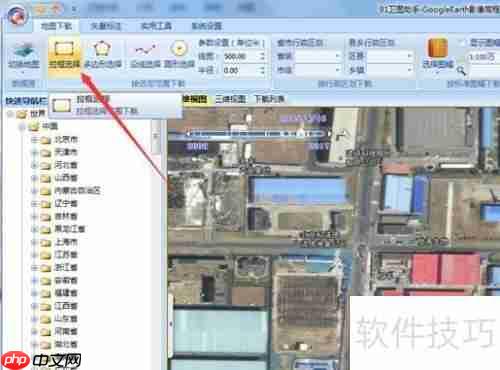
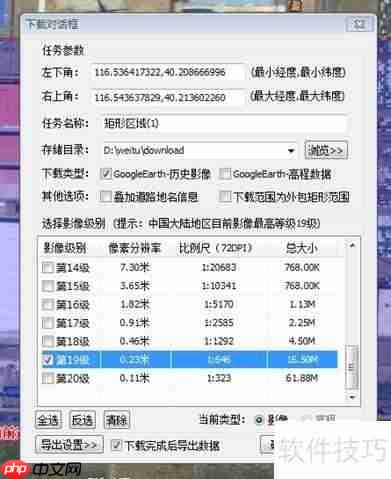
5、 数据下载完成后,软件会自动完成导出操作,并打开保存文件的文件夹供用户查阅。
6、 下载得到的数据为tif格式,可以使用GlobalMapper、ArcGIS、Erdas、AutoCAD以及ENVI等专业软件打开。对于较小的文件,也可以使用Photoshop进行查看,在Win7及以上操作系统中,还支持直接打开浏览。
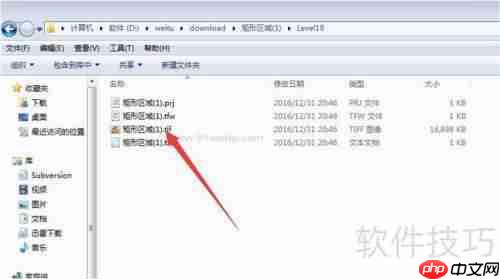

以上就是谷歌地球历史影像下载方法的详细内容,更多请关注php中文网其它相关文章!

谷歌浏览器Google Chrome是一款可让您更快速、轻松且安全地使用网络的浏览器。Google Chrome的设计超级简洁,使用起来得心应手。这里提供了谷歌浏览器纯净安装包,有需要的小伙伴快来保存下载体验吧!

Copyright 2014-2025 https://www.php.cn/ All Rights Reserved | php.cn | 湘ICP备2023035733号